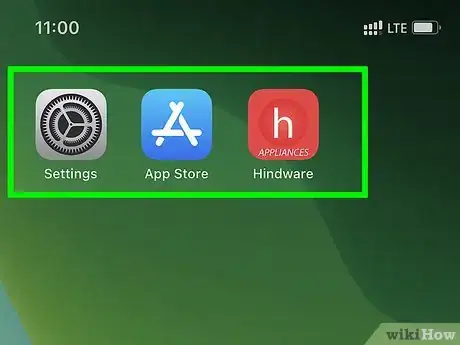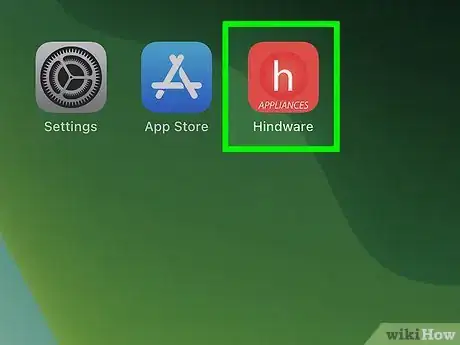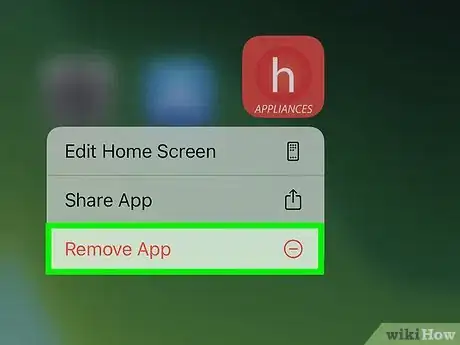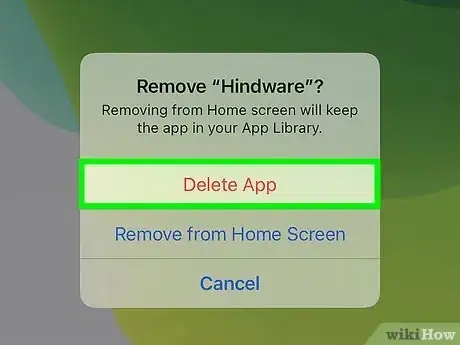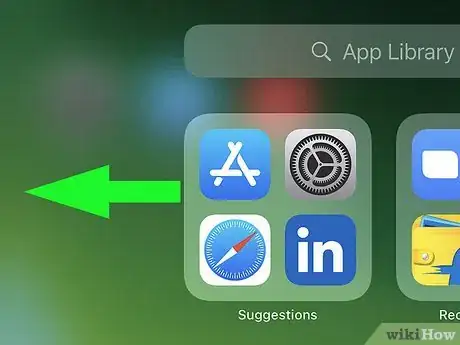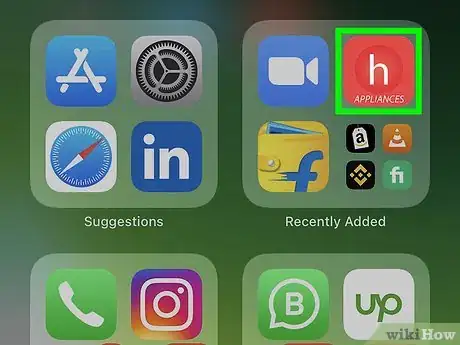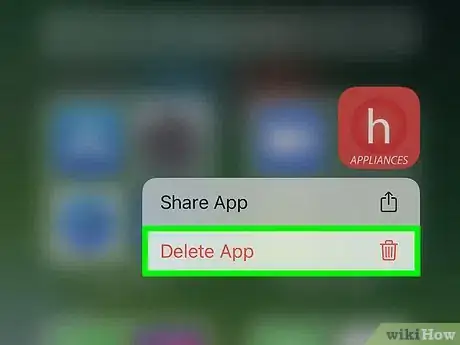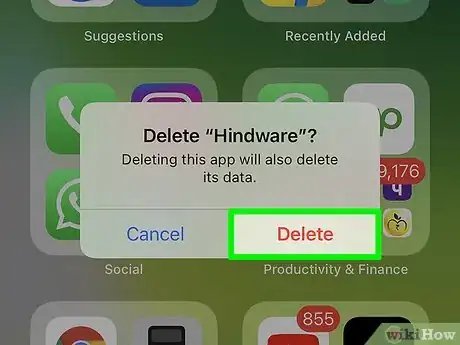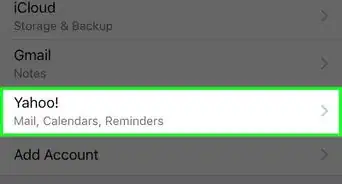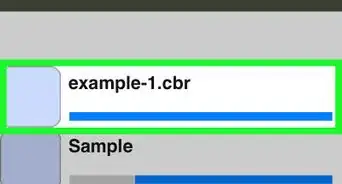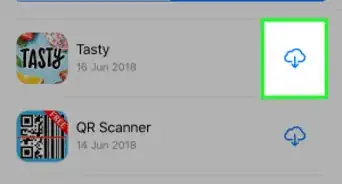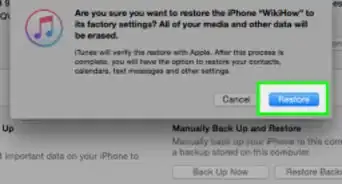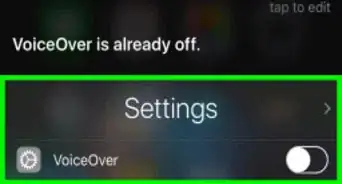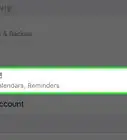Este artículo fue coescrito por Josef Storzi. Josef Storzi es especialista en reparación de teléfonos móviles y de Apple, así como propietario de Imobile LA, una empresa de reparación de teléfonos móviles con sede en Los Ángeles, California. Josef se especializa en la reparación de pantallas, puertos de carga, baterías, daños por agua, altavoces y micrófonos en todas las marcas de teléfonos móviles, incluidas Apple, Samsung, LG, Nokia y Sony. También se especializa en reparaciones de tablets, portátiles y computadoras, así como en los pros y los contras de las recientes actualizaciones de software móvil.
Este artículo ha sido visto 553 846 veces.
Este wikiHow te enseñará cómo eliminar una aplicación del iPhone. Puedes eliminar fácilmente cualquier aplicación que hayas instalado desde la pantalla de inicio o dentro de la biblioteca de aplicaciones con tan solo unos toques. Aunque algunas aplicaciones que vienen preinstaladas en el iPhone no pueden eliminarse, puedes eliminar cualquier aplicación que hayas instalado tú en unos segundos. Antes de eliminar una aplicación, asegúrate de que es algo que no necesitas. Aunque puedes volver a instalar aplicaciones eliminadas en el futuro, puede que pierdas datos personales y preferencias al eliminarlas.
Pasos
Método 1
Método 1 de 2:Eliminar desde la pantalla de inicio
-
1Busca el icono de la aplicación que quieras eliminar. Se encontrará en una de las pantallas de inicio o dentro de una carpeta.
- Para buscar rápidamente una aplicación, desliza hacia la derecha la pantalla de inicio, escribe el nombre de la aplicación en la barra de "Buscar" en la parte superior, y después toca la aplicación en la lista de resultados.
- Podrás navegar por las pantallas de inicio del iPhone deslizando la pantalla hacia la izquierda.
-
2Mantén presionado el icono. No es necesario que lo presiones bastante fuerte, simplemente presiona ligeramente el icono durante aproximadamente un segundo. Podrás levantar el dedo cuando aparezca el menú emergente.
- En caso de que hayas actualizado el iPhone a iOS 13.2, no aparecerá un menú. En su lugar, comenzarán a moverse todos los iconos en la pantalla.
- En caso de que quieras eliminar varias aplicaciones, haz clic en "Editar pantalla de inicio".
-
3Toca Eliminar aplicación en el menú. Aparecerá una ventana de confirmación.
- Si mantener presionado el icono hace que el resto de iconos en la pantalla se muevan, toca el signo menos "-" en la parte superior del icono para eliminarlo.[1]
- Algunas aplicaciones, como la App Store, no pueden eliminarse.
-
4Toca Eliminar aplicación para confirmar. Esto eliminará la aplicación del iPhone.
- En caso de que selecciones Quitar de la pantalla de inicio en vez de Eliminar aplicación, la aplicación permanecerá en el teléfono pero no aparecerá en la pantalla de inicio. Lo hará solo en la biblioteca de aplicaciones.
- Eliminar una aplicación no cancelará las suscripciones de pago dentro de las aplicaciones. Si iTunes te cobra por una aplicación en concreto, echa un vistazo a este wikiHow para aprender cómo cancelar una suscripción.
Anuncio
Método 2
Método 2 de 2:Eliminar desde la biblioteca de aplicaciones
-
1Desliza hacia la izquierda la pantalla de inicio para abrir la biblioteca de aplicaciones. Dependiendo del número de pantallas de inicio que tengas, es posible que tengas que deslizar la pantalla varias veces. Sabrás que te encuentras en el lugar correcto cuando aparezca Biblioteca de aplicaciones en la parte superior de la pantalla.
-
2Toca Biblioteca de aplicaciones. Se encuentra en la barra de búsqueda en la parte superior de la pantalla. Aparecerá una lista con todas las aplicaciones que haya instaladas en el iPhone.
-
3Mantén presionado el icono de la aplicación que quieras eliminar. No mantengas presionado el nombre de la aplicación, sino solo su icono, que se encuentra a la izquierda de su nombre. No es necesario que lo presiones muy fuerte, simplemente presiona ligeramente el icono durante aproximadamente un segundo. Podrás levantar el dedo cuando aparezca el menú emergente.
-
4Toca Eliminar aplicación. Se encuentra en la parte inferior del menú. Aparecerá un mensaje de confirmación.
-
5Toca Eliminar para confirmar. Esto eliminará la aplicación del iPhone.
- Eliminar una aplicación no cancelará las suscripciones de pago dentro de las aplicaciones. En caso de que iTunes te cobre por una aplicación en concreto, echa un vistazo a este wikiHow para aprender cómo cancelar una suscripción.
Anuncio
Consejos
- Eliminar una aplicación también eliminará todos los datos almacenados localmente con ella.